Uno de los programas que más han llamado mi atención en los últimos meses es sin duda PlayOnLinux. Se trata de un completo interfaz que permite la instalación y configuración en Linux de software diseñado para Windows. Para ello, inevitablemente se sirve de Wine, del que PlayOnLinux hace de intermediario con el usuario. Gracias a la popularidad que ha alcanzado el proyecto, es posible descargarse el paquete de instalación de PlayOnLinux para prácticamente cualquier distribución Linux moderna.
PlayOnLinux destaca no sólo por un interfaz sencillo y agradable de utilizar sino además por ofrecer una serie de asistentes que facilitan la instalación de una serie de programas populares para Windows, desde ofimática hasta multimedia, pasando por aplicaciones de Internet, utilidades y juegos (incluyendo el popular World of Warcraft), categoría de la que toma el nombre PlayOnLinux, ya que inicialmente era un proyecto dirigido a la ejecución de juegos para Windows sobre Linux. Estos asistentes se encargan de descargar el instalador si se trata de un programa libre o gratuito e incluso de crear los iconos correspondientes tanto en los menús como en el escritorio, siempre según la decisión del usuario. Por cierto, siempre es posible instalar cualquier programa directamente, en el caso de que no haya asistente para él.
Gracias a un lenguaje propio de programación (realmente se trata de una extensión del lenguaje de script del intérprete de comandos bash) es realmente sencillo crear estos asistentes, lo que ha provocado una verdadera explosión de colaboraciones de usuarios (entre los que orgullosamente me encuentro) y ha permitido que PlayOnLinux ofrezca de serie una enorme biblioteca de software.
Otra de sus características destacables es que cada programa instalado cuenta con su propia copia emulada de Windows, de forma que se evitan de raíz los típicos problemas del sistema operativo de Microsoft cuando se instalan demasiados programas juntos: corrupciones en el registro, excesiva lentitud en la ejecución, interacciones no deseadas entre componentes, etc. Es como tener un Windows recién instalado para cada programa. Esto permite asimismo que la desinstalación de cualquier programa sea tan sencilla como borrar el directorio en el que reside su Windows emulado, aunque esto sólo debe hacerse en el caso de que el asistente de desinstalación de PlayOnLinux no funcione adecuadamente por algún motivo.
Finalmente, PlayOnLinux incluye diversas características avanzadas, como un sistema de plugins que permiten ampliar sus posibilidades (por ejemplo, para ejecutar también programas para MS-DOS), la configuración en detalle del Windows emulado de cada programa instalado, la gestión de diversas versiones de Wine en paralelo, la actualización por Internet del repositorio de asistentes de instalación o la posibilidad de ejecutar un CD autoarrancable de instalación de un programa Windows.
Y lo mejor de todo es que está en español, no es necesario contar con una licencia de Windows y es software libre. ¿Qué más se puede pedir?

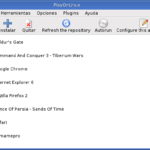
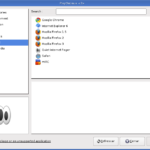
Hola no pude evitar darme cuenta de que conoces bien este programas.
Soy usuario de ubuntu sin muchos conocimientos de programacion. Quisiera saber si me puedes ayudar con PlayOnLinux.
Resulta que lo he instalado en su version mas reciente y a travves de el he instalado live messenger 2008, Internet explorer 7 y Age of Empires II. Todo sin ningun problema durante la instalacion. El problema es cuando quiero lanzar los programas. Los selecciono en el menu de los programas instaldos, pongo lanzar y no pasa nada. Solo el messenger abre pero porque se creo un acceso a el en el menu de wine.
Qusiera saber que sucede, he hecho algo mal o algo me falta?
Hola. Este problema que comentas me ocurría en el pasado, pero con la versión actual de PlayOnLinux (la 3.7.2) no me ocurre. Esto no quiere decir que no le ocurra a otros usuarios o que incluso se me reproduzca a mí mismo en el futuro. Por eso, me inventé un procedimiento para asegurarme de que siempre pudiera lanzar los programas instalados en POL. Lo que hago es que al finalizar la instalación le digo a POL que me instale iconos tanto en el escritorio como en el menú. Así mismo, durante la instalación, si el programa Windows lo ofrece, le digo que también cree iconos en el escritorio. De este modo acabo con cuatro caminos para lanzar un programa bajo POL: desde la propia pantalla de POL con el botón «Lanzar», desde el menú de inicio de POL y desde el escritorio Linux (dos iconos, uno de POL y otro del propio programa).
¿Por qué no pruebas a lanzar POL desde consola para ver si sale algún error? Sólo tienes que abrir un terminal, teclear «playonlinux» y pulsar Intro. Si sale algún mensaje de error en el terminal, ve a los foros de POL (http://www.playonlinux.com/es/forums.html) y publícalos allí, ya que es donde están los programadores de POL y son los que te podrán ayudar en esas cuestiones. Por si te sirve de algo, te comento que la versión de Python (el lenguaje en que está programado POL) que yo utilizo es la 2.5.4. Para saber la tuya, basta con que desde el terminal teclees «python –version» y pulses Intro.
Espero haberte servido de ayuda. Un saludo.
Hola men, buenisimo tu informacion se ve que estas empapado en el ramo. Tengo instalado POL y lo puse en funcionamiento y quise instalar microsoft office 2007 de hecho se instalo pero cuando fui a colocar la clave de validacion no se creaba, total que siguio la instalacion normal y ahora cuando deseo entrar en alguna funcion de office entra pero me sale el mensaje nuevamente que si deseo instalar office lo cancelo y entra. Como puedo hacer ara eliminar ese mensaje no se si realmente puedas ayudarme.
Hola Jose. Tu problema parece que tienes solución según esta entrada en los foros de PlayOnLinux:
http://www.playonlinux.com/en/topic-4302.html
El problema parece que tiene algo que ver con actualizar la DLL riched30. En cualquier caso mi recomendación es que tengas siempre la última versión de PlayOnLinux instalada. De igual modo, te recomiendo que le asignes a MS Office la versión más reciente de Wine que PlayOnLinux te permita, preferiblemente de la rama 1.5 (para ello, selecciona su icono en el menú de POL y elige la opción Configurar del menú de la derecha).
Un saludo.